Ali vam je všeč, kako se ozadja dinamično spreminjajo na zaklenjenem zaslonu Windows 10? Veliko ljudi me je spraševalo o tem, kako dobiti tako dinamična ozadja na namizju. Na žalost Windows nima vgrajene funkcije za pridobivanje slik iz interneta in njihovo uporabo kot ozadje namizja. Toda v tej objavi smo zajeli 3 aplikacije za Windows, ki lahko dinamično spreminjajo ozadja na namizju. Ta orodja pridobivajo ozadja iz različnih virov, vključno z Bing, NASA, Znanost o Zemlji, in Windows Spotlight.
Najboljše aplikacije za samodejno spreminjanje ozadja za Windows 10
- Dinamična tema
- Dnevno ozadje namizja
- Namizni studio
- Planer za spreminjanje ozadja
- PictureThrill
- NatGeo Wallpaper Downloader
Podrobno se pogovorimo o teh orodjih. Vsi so na voljo za prenos iz Microsoftove trgovine.
1. Dinamična tema
To je verjetno najboljše orodje na seznamu, saj je najpreprostejše in opravi delo. Dynamic Theme vam omogoča dinamično spreminjanje ozadja na dnevno sliko Bing ali Windows Spotlight. Ne samo to, lahko dodate celo slike po meri, orodje pa lahko enostavno predvaja diaprojekcijo na namizju Windows. Dinamična tema deluje tudi na zaklenjenem zaslonu in s tem orodjem lahko ves čas ohranjate skupno ozadje na obeh zaslonih.

Druge funkcije vključujejo obvestila, kadar je na voljo nova slika, samodejno shranjevanje slike Daily Bing ali Spotlight v mapo po vaši izbiri in še veliko več. Za slike Daily Bing lahko regijo prilagodite tudi tako, da dobite ustrezne slike kot ozadja za namizje ali zaklenjeni zaslon sistema Windows. Obstaja tudi možnost, da se slike ne prenašajo na merjeno povezavo in se sinhronizirajo nastavitve v vseh napravah.
Prenesite dinamično temo tukaj.
2. Dnevno ozadje namizja
To je veliko preprostejše orodje, samo za uporabnike, ki jih zanimajo samo ozadja Bing. Orodje samodejno pridobi Bing Daily Wallpapers za določeno regijo. Ogledate si lahko do osem ozadij skupaj z njihovimi opisi.

Kot sem že omenil, je orodje veliko preprostejše in ima samo eno nalogo, da dnevno posodablja ozadje namizja in zaklenjenega zaslona. Določite lahko tudi mapo, da shranite tudi ta ozadja. Druga možnost pa vam omogoča, da prilagodite ločljivost, v kateri se slika prenese v računalnik.
Dnevno ozadje namizja prenesite tukaj.
3. Tapeta Studio 10
To je dokaj zapletena aplikacija in ima veliko funkcij. S tem orodjem lahko brskate po tisočih zbirk ozadij, ki so jih ustvarili različni založniki ali uporabniki v skupnosti. Te zbirke lahko pozneje nastavite kot diaprojekcije v ozadjih namizja ali zaklenjenega zaslona. Po teh kategorijah zbiranja lahko brskate pametno, priljubljeno ali celo državno. Poleg tega lahko ustvarite tudi zbirke po meri, ki bodo vključevale ozadja, ki bi jih izbrali.

Wallpaper Studio 10 omogoča tudi brskanje po ozadjih Daily Bing v določeni regiji. Ozadja Bing lahko enostavno uporabite na namizju ali zaklenjenem zaslonu.
Prenesite Wallpaper Studio 10 tukaj.
3] Načrtovalec sprememb ozadja
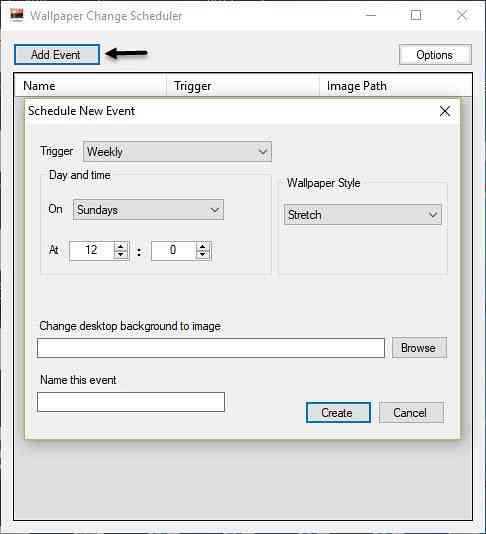
Načrtovalec sprememb ozadja je brezplačna programska oprema, ki omogoča samodejno spreminjanje ozadja v sistemu Windows 10. To orodje ima več prijetnih funkcij, ki vam omogočajo načrtovanje sprememb ozadij na namizju dnevno ali tedensko. Ozadje lahko celo spremenite ob premikanju miške!
5] PictureThrill

PictureThrill na namizje namesti nova ozadja NASA, Bing in EarthSciences. Vsak dan samodejno prinese novo ozadje po vaši izbiri in izbiri.
6] NatGeo Wallpaper Downloader
National Geographic Photo of the Day Changer Wallpaper in NatGeo Wallpaper Downloader vam omogočata, da z enim samim klikom prenesete ozadja National Geographic.
To je bilo nekaj aplikacij za Windows, ki vam lahko pomagajo dinamično spreminjati ozadja v računalniku z operacijskim sistemom Windows. Vsa ta orodja delujejo z ozadji namizja in zaklenjenega zaslona in jih lahko brezplačno prenesete iz trgovine Microsoft Store. Ta orodja ne bodo spreminjala naglasnih barv, saj Windows ne dovoljuje spreminjanja iz zunanjih aplikacij. Če želite ujemajočo se naglasno barvo, jo lahko nastavite na samodejno v nastavitvah Barve.

 Phenquestions
Phenquestions


